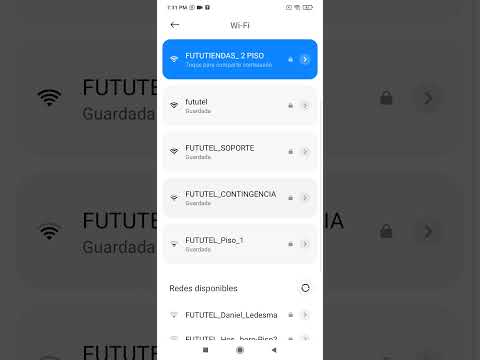El SSID (Service Set Identifier) es el nombre de tu red inalámbrica que aparece cuando buscas conexiones disponibles en tus dispositivos. Desactivar el SSID puede parecer una medida de seguridad, ya que oculta tu red de otros usuarios. Sin embargo, esta acción puede tener sus pros y contras. En este artículo, exploraremos qué sucede cuando desactivas el SSID de tu red inalámbrica y cómo puedes hacerlo correctamente si decides implementarlo.
¿Qué importancia tiene el SSID en una red inalámbrica?
El SSID es esencial en una red inalámbrica, ya que permite la identificación y conexión de dispositivos a tu red WiFi. Al mostrar el nombre de tu red, los usuarios pueden seleccionarla y acceder a Internet. Además, el SSID también ayuda a distinguir diferentes redes en caso de que haya múltiples en el área.
La seguridad del SSID
Al ocultar el SSID, algunos usuarios pueden pensar que están protegiendo su red de posibles ataques o intrusiones. Sin embargo, esta medida de seguridad no es tan efectiva como parece. Los hackers y personas malintencionadas aún pueden descubrir redes ocultas utilizando herramientas y técnicas específicas.
La conveniencia del SSID visible
Tener el SSID visible puede resultar conveniente en muchos casos. Por ejemplo, cuando tienes invitados en tu hogar u oficina, pueden encontrar y conectarse fácilmente a tu red sin necesidad de compartir la contraseña. Además, también te permite identificar rápidamente tu red cuando intentas conectarte desde diferentes dispositivos.
¿Cómo hacer que mi red WiFi no sea visible?
Si decides desactivar el SSID de tu red inalámbrica, debes tener en cuenta que no es un proceso estándar en todos los routers. Sin embargo, la mayoría de los routers ofrecen la opción de ocultar el SSID en su configuración. A continuación, te explicamos cómo hacerlo en general:
Paso 1: Accede a la configuración del router
Para desactivar el SSID, necesitarás acceder a la configuración de tu router. Esto se realiza a través de una dirección IP específica que varía según la marca y el modelo del router. Consulta el manual de usuario o la página web del fabricante para obtener instrucciones detalladas sobre cómo acceder a la configuración.
Ejemplo:
Si tienes un router de la marca ABC, puedes acceder a la configuración ingresando la dirección IP 192.168.0.1 en tu navegador web.
Paso 2: Inicia sesión en la configuración
Una vez que hayas ingresado la dirección IP del router en tu navegador, se te pedirá que inicies sesión en la configuración. Por lo general, necesitarás ingresar un nombre de usuario y contraseña que también varían según el router. Nuevamente, consulta el manual o la página web del fabricante para obtener esta información.
Ejemplo:
Si tienes un router de la marca ABC, el nombre de usuario predeterminado puede ser “admin” y la contraseña “1234”.
Paso 3: Encuentra la configuración del SSID
Una vez que hayas iniciado sesión en la configuración del router, deberás buscar la sección relacionada con el SSID. Puede estar etiquetada como “Wireless Settings” o “Network Settings”. Dentro de esta sección, encontrarás la opción para ocultar el SSID.
Ejemplo:
En la configuración del router de la marca ABC, puedes encontrar la opción de ocultar el SSID en la pestaña “Wireless Settings”.
Paso 4: Desactivar el SSID
Una vez que hayas encontrado la opción para ocultar el SSID, simplemente desactiva esta opción y guarda los cambios en la configuración del router.
A partir de ahora, tu red inalámbrica ya no será visible para otros usuarios.
Ejemplo:
En la configuración del router de la marca ABC, puedes desactivar el SSID marcando la casilla de “Hide SSID” y haciendo clic en el botón de “Save”.
¿Qué es habilitar SSID?
Habilitar el SSID significa activar la visibilidad de tu red inalámbrica. Cuando habilitas el SSID, tu red se muestra como una opción disponible para otros usuarios que intentan conectarse a una red WiFi.
La importancia de habilitar el SSID
Habilitar el SSID es crucial si deseas que otros usuarios puedan encontrar y conectarse a tu red inalámbrica. Esto es especialmente importante si tienes invitados o dispositivos nuevos que necesitan acceder a tu red.
Los riesgos de habilitar el SSID
Aunque habilitar el SSID es necesario para la conectividad de otros dispositivos, también puede presentar ciertos riesgos en términos de seguridad. Al mostrar tu red, cualquier persona en el área podrá verla y potencialmente intentar acceder a ella.
¿Cómo saber si alguien está conectado a mi red WiFi?
Si sospechas que alguien más está utilizando tu red WiFi sin tu permiso, hay algunas formas de verificarlo. A continuación, te presentamos algunas opciones para saber si alguien está conectado a tu red:
Verifica los dispositivos conectados en la configuración del router
La forma más sencilla de saber si alguien está conectado a tu red WiFi es accediendo a la configuración de tu router. Dentro de la configuración, debería haber una sección que muestre los dispositivos actualmente conectados. Revisa esta lista y verifica si hay algún dispositivo desconocido.
Ejemplo:
Si tienes un router de la marca ABC, puedes encontrar la lista de dispositivos conectados en la sección “Connected Devices” de la configuración.
Usa aplicaciones de monitoreo de red
Existen varias aplicaciones y herramientas disponibles que te permiten monitorear tu red WiFi y ver los dispositivos conectados. Estas aplicaciones pueden mostrar información detallada sobre cada dispositivo, como la dirección IP y el nombre del dispositivo.
Ejemplo:
Algunas aplicaciones populares para monitorear redes WiFi son Fing y NetSpot.
Cambia la contraseña de tu red WiFi
Si sospechas que alguien más está utilizando tu red WiFi, cambiar la contraseña es una forma efectiva de cerrar su acceso. Al cambiar la contraseña, todos los dispositivos conectados se desconectarán y solo podrás acceder con la nueva contraseña.
Como ver el SSID de una red WiFi
Si deseas ver el SSID de una red WiFi a la que estás conectado o de una red disponible en tu área, hay diferentes formas de hacerlo según el dispositivo que estés utilizando. A continuación, te explicamos cómo ver el SSID en diferentes dispositivos:
En una computadora con Windows
En una computadora con Windows, puedes ver el SSID de la red WiFi en la que estás conectado siguiendo estos pasos:
- Haz clic en el icono de red en la barra de tareas.
- Selecciona la red WiFi a la que estás conectado.
- Verás el SSID de la red en la ventana emergente.
En una computadora con macOS
En una computadora con macOS, puedes ver el SSID de la red WiFi en la que estás conectado siguiendo estos pasos:
- Haz clic en el icono de red en la barra de menú.
- Selecciona la red WiFi a la que estás conectado.
- Verás el SSID de la red junto a “Network Name”.
En un dispositivo móvil con Android
En un dispositivo móvil con Android, puedes ver el SSID de la red WiFi a la que estás conectado siguiendo estos pasos:
- Abre la configuración de tu dispositivo.
- Selecciona la opción “Wi-Fi”.
- Verás el SSID de la red WiFi a la que estás conectado junto a “Network name”.
En un dispositivo móvil con iOS
En un dispositivo móvil con iOS, puedes ver el SSID de la red WiFi a la que estás conectado siguiendo estos pasos:
- Abre la configuración de tu dispositivo.
- Selecciona la opción “Wi-Fi”.
- Verás el SSID de la red WiFi a la que estás conectado junto a “Network name”.